有用户在使用win10正式版电脑的时候,想要打开win10控制面板却出现闪退的问题,下面,小编来为大家分享一下具体的解决方法。

方法如下:
1、更换默认输入法,可能是输入法冲突导致的。
2、关闭或卸载第三方杀毒、优化软件。
3、按下键盘上的【Wind+R】组合键打开运行,输入【msconfig】,按回车(Enter)。
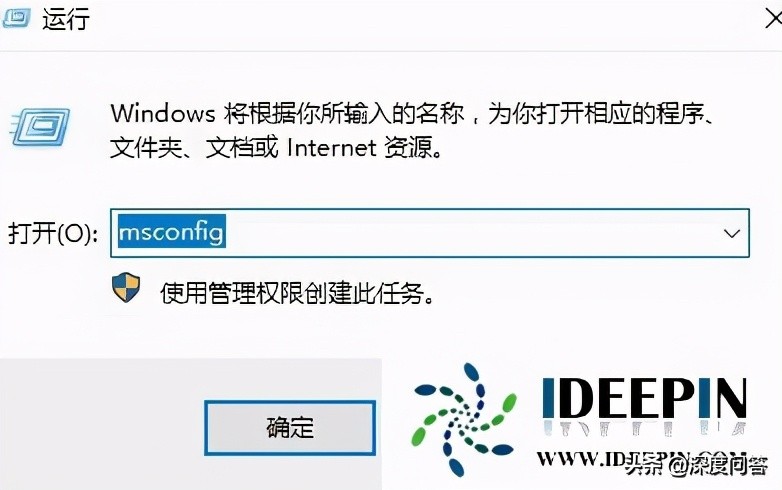
4、在【服务】选项中勾选【隐藏所有Microsoft服务】然后点击【全部禁用】(若您启用了指纹识别功能,请不要关闭相关服务)
相关影片资源迅雷下载推荐
win7怎样升级到win10(win7系统电脑如何升级到win10系统)
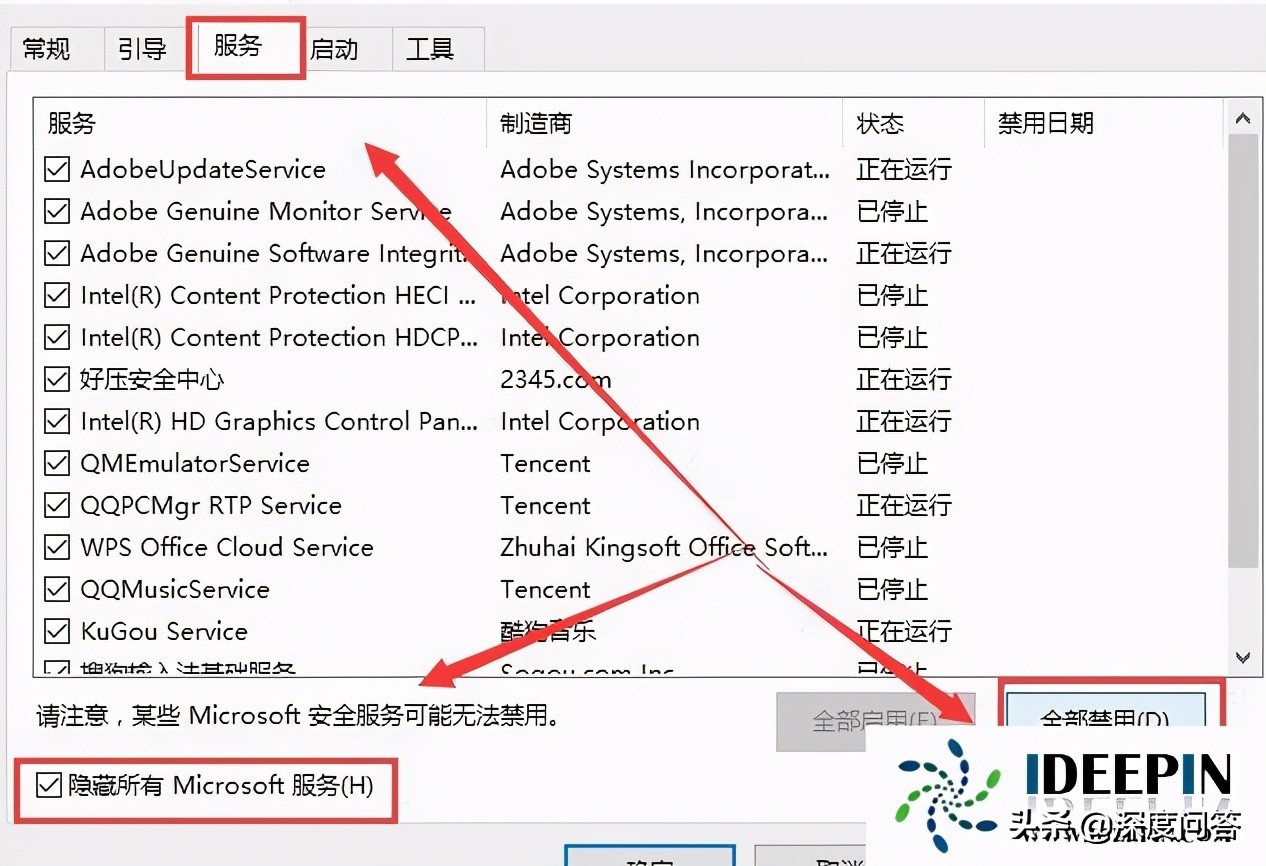
5、按下【Ctrl】+【shift】+【esc】启动【任务管理器】,点击 【启动】 选项卡,将所有启动项都禁用。
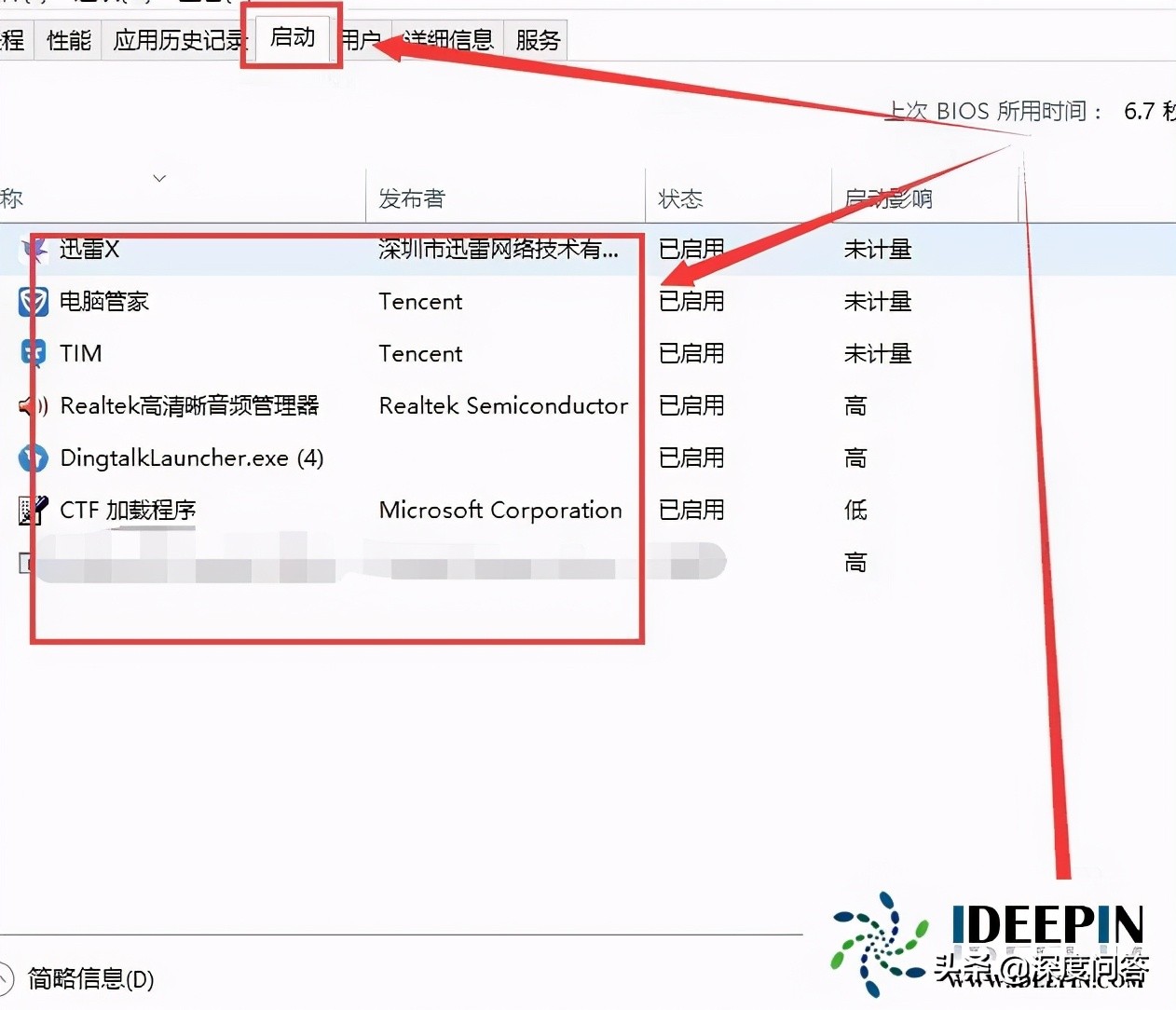
6、然后按下【win+X】组合键打开菜单选择【命令提示符(管理员)】。

7、输入以下指令进行系统的自我扫描和修复。
Dism /Online /Cleanup-Image /CheckHealth,按回车
Dism /Online /Cleanup-Image /ScanHealth,按回车
Dism /Online /Cleanup-Image /RestoreHealth,按回车
sfc /scannow,按回车
8、如果出现文件无法修复的提示,重复输入命令并执行,完成后重启电脑。
以上分享关于win10控制面板打不开而且闪退的解决方法,希望可以帮助到大家。
相关影片资源迅雷下载推荐
win10系统换成win7系统怎么换(windows10windows7双系统怎样切换)

